در این مطلب به اموزش کار با دوربین ایفون و ارائه نکات و ترفندهای کاربردی برای کاربران آیفون میپردازیم. یکی از بهترین گوشیهایی که میتوان برای عکاسی خرید، قطعا گوشیهای آیفون است و دوربینهای این شرکت آمریکایی از نظر نرمافزاری دارای قابلیتهای مخفی هستند که میتوانند کیفیت تصاویر ثبت شده را ارتقا دهند. بنابراین شما میتوانید برای آشنایی با اپلیکیشن دوربینِ مخفی در آیفون و بررسی قابلیت های مخفی دوربین آیفون تا انتها متن مارا کنید.
فهرست قابلیت های مخفی دوربین آیفون
اگر دوست دارید مانند حرفهایها از دوربین آیفونتان استفاده کنید و تصاویر و فیلمهای باکیفیت و جذابی به ثبت برسانید، در ادامه به اموزش کار با دوربین ایفون و ترفندهای مخفی و بررسی قابلیت های مخفی دوربین آیفون بپردازید. جهت کسب اطلاعات بیشتر درباره راهنمای فعال کردن ریپلای اینستاگرام میتوانید کلیک کنید.
-
دسترسی به تنظیمات بیشتر
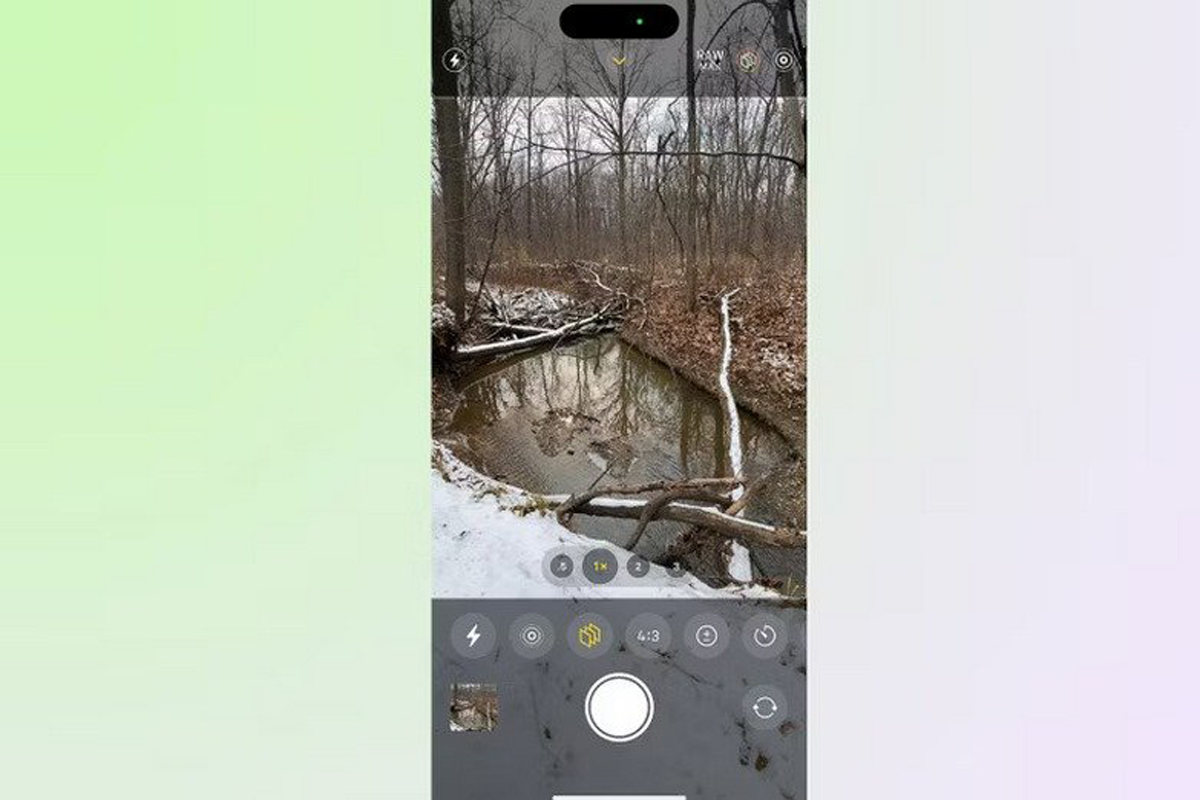
یکی از بخشهای برنامه دوربین مخفی ایفون که شاید برخی از کاربران از آن اطلاع نداشته باشند، همین تنظیمات بیشتر است. برای دسترسی به این بخش تنها کافی است که در صفحه اصلی دوربین انگشت خود را به سمت پایین بکشید تا منوی آن به نمایش درآید. در این بخش شما میتوانید سرعت شاتر، مقدار وایت بالانس و تایمر دوربین را تنظیم کنید که به افزایش کیفیت عکسها کمک شایانی میکند.
-
تغییر مقدار نور تصاویر از روی صفحه
همانطور که میدانید در گوشیهای آیفون با ضربه زدن روی صفحه این امکان را دارید تا روی سوژه مدنظرتان فوکوس کنید؛ ولی باید بگوییم که بعد از ضربه زدن میتوانید مقدار نور تصویر خود را افزایش یا کاهش بدید تا تصویر بهتری بگیرید.
بیشتر بخوانید: نحوه انتقال و دریافت فایل با نرمافزار Shareit در آیفون.
-
ثابت کردن فوکوس و نوردهی تصویر
گوشیهای آیفون از قابلیت فوکوس خودکار بهره میبرند و هر بار با گرفتن دوربین روی سوژه فوکوس را تغییر میدهد. این قابلیت در برخی از مواقع که قصد دارید از سوژه نزدیک عکس یا فیلم بگیرید ممکن است با لرزش دست دچار اختلال شود؛ بنابراین در چنین موقعیتی میتوانید با نگهداشتن دستتان فوکوس خود را قفل کنید. همچنین باید بگوییم که این حالت تا زمانی بدون تغییر میماند تا دستتان را صفحه گوشی نزنید و فوکوس را تغییر ندهید.
-
عکاسی بهتر با کادر Grid
یکی از مباحث اموزش کار با دوربین ایفون، استفاده از خطوط خطکشی شده در صفحه برای گرفتن عکسهای صاف و حرفهایتر است. با استفاده از این قابلیت شما میتوانید با بهرهگیری از قانون یک سوم در عکاسی تصاویر باکیفیتتری بگیرید. برای روشن کردن این قابلیت مسیر زیر را دنبال کنید:
- وارد منوی تنظیمات شوید.
- به انتهای صفحه بروید تا تب Camera به شما نمایش داده شود.
- اکنون وارد تنظیمات دوربین شوید و گزینه Grid را فعال کنید تا بتوانید با استفاده خطوط نمایش داده در صفحه تصاویر حرفهای بگیرید.
بیشتر بخوانید: نحوه اتصال آیفون به تلویزیون: تمام روشهای اتصال ios به تلویزیون و نمایشگر.
-
عکاسی Burst یا ثبت چندین عکس پشت سرهم
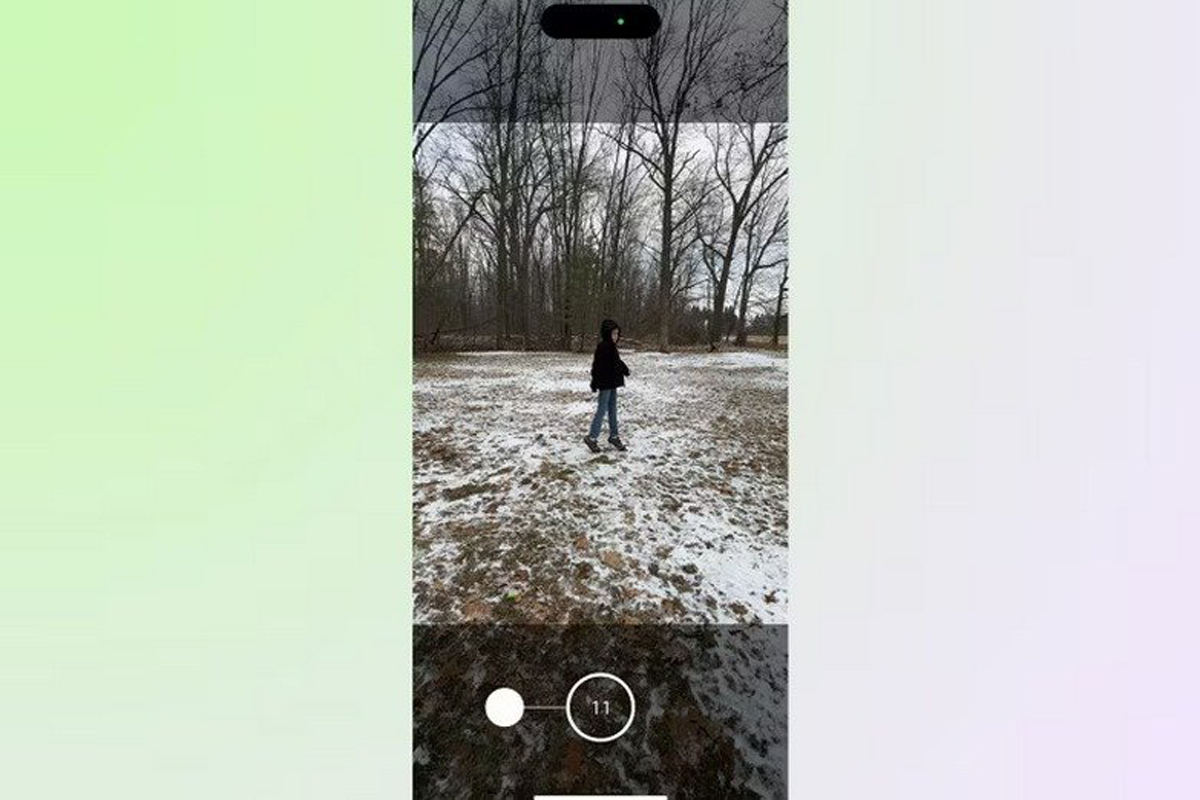
عکاسی از سوژههای متحرک امری سختی به حساب میآید و در صورتی که دوربین دستگاه هم لرزشگیر و قابلیت فوکوس مناسبی نداشته، کار را سختتر میکند. با این حال، اپل برای این مشکل هم راهحل دارد شما میتوانید با نگهداشتن انگشتتان روی دکمه شاتر و کشیدن آن به سمت چپ چندین تصویر پشت سر هم ثبت کنید. در نهایت با رفتن به گالری میتوانید بهترین عکس را از میان موارد گرفته شده، انتخاب کنید.
-
عکاسی با فرمت RAW
عکاسان حرفهای برای اینکه بتوانند تصاویر ثبت شده خود را در نرمافزارها به راحتی ادیت کنند، به صورت RAW عکس میگیرند. خوشبختانه گوشیهای آیفون این امکان را در اختیار کاربران قرار میدهد تا بتوانید عکسهایی با فرمت RAW بگیرید. برای فعال کردن عکاسی در این حالت مراحل زیر را دنبال کنید:
- وارد منوی تنظیمات شوید.
- به انتهای صفحه بروید و به بخش دوربین بروید.
- چهارمین گزینه یعنی Formats را لمس کنید.
- در نهایت گزینه Apple ProRAW را روشن کنید.
البته باید به این نکته هم اشاره کنیم که عکسهای ذخیرهشده در قالب RAW از حجم بالایی برخوردارند و اگر فضای کافی در اختیار ندارید، بهتر است این گزینه را خاموش کنید. جهت کسب اطلاعات بیشتر درباره تبدیل پی دی اف به عکس؛ چگونه فایل PDF را به JPG تبدیل کنیم؟ میتوانید کلیک کنید.
-
اسکن مدارک با گوشی ایفون
بسیاری از کاربران برای اسکن مدارک خود به سراغ نصب برنامههای شخص ثالث میروند، ولی در گوشیهای آیفون شما این امکان را دارید که بدون نصب نرمافزارهای جداگانه مدارکتان را اسکن کنید. برای انجام این کار ابتدا باید میانبر Notes را به کنترل سنتر گوشی اضافه کنید که برای انجام آن از مراحل زیر کمک بگیرید.
- وارد تنظیمات شوید و به تب Control Center بروید.
- اکنون میانبر Notes را به کنترل سنتر اضافه کنید.
حال، شما میتوانید با نگهداشتن دست خود روی میانبر Notes این قابلیت را فعال خواهید کرد. روی گزینه Scan Document بزنید.
-
قابلیتهای مخفی شاتر
اصلیترین کاربرد دکمه شاتر، عکس گرفتن است؛ ولی باید بگوییم که این کلید کاربردهای مخفی دیگری هم دارد که میتواند فرایند عکاسی یا فیلمبرداری را برایتان راحتتر کند. شما میتوانید برای سریعتر فیلمبرداری کردن، انگشت خود را روی شاتر فشار داده و نگهدارید تا بدون نیاز اینکه تب Videos را باز کنید، فیلم بگیرید. برای قطع فیلمبرداری هم تنها کافی است که دست خود را از روی دکمه شاتر بردارید. همچنین شما میتوانید برای راحتتر زوم کردن، انگشت خود را هنگام فیلمبرداری به سمت بالا یا پایین صفحه ببرید. در نهایت هنگام فیلمبرداری این امکان را هم خواهید داشت تا همزمان عکس بگیرید که برای انجام این کار باید روی کلید شاتر قرار گرفته در سمت راست صفحه بزنید.
-
ساخت استیکر و حذف پسزمینه عکسها
یکی از قابلیتهای مخفی دوربین آیفون که به تازگی به دستگاههای اپل اضافه شده، حذف پسزمینه است. برای حذف استیکر باید به برنامه Photos بروید و انگشت خود را روی سوژه نگهدارید تا نرمافزار آن را بهطور کامل شناسایی کند و سپس با کپی کردن آن میتوانید به راحتی سوژتان را از پسزمینه حذف کنید.
بیشتر بخوانید: آشنایی با انواع رزولوشن صفحه نمایش
-
ساخت گیف
گوشیهای آیفون یک قابلیت مخفی دارند که به کاربران اجازه میدهد عکسهای لایو را به فرمت گیف تغییر دهند و آن را با دیگران به اشتراک بگذارند.
- برای ساخت گیف به برنامه Photos بروید و عکس مدنظرتان را انتخاب کنید.
- منوی کشویی کنار گزینه Live را کلیک کنید تا گزینههای Loop یا Bounce به شما نمایش داده شود.
- اکنون گیف شما آماده است و میتوانید آن را با دوستان خود به اشتراک بگذارید. جهت کسب اطلاعات بیشتر درباره ترفندهای برطرف کردن مشکل لرزش دوربین آیفون میتوانید کلیک کنید.
-
تنظیم مقدار بوکه در حالت پرتره
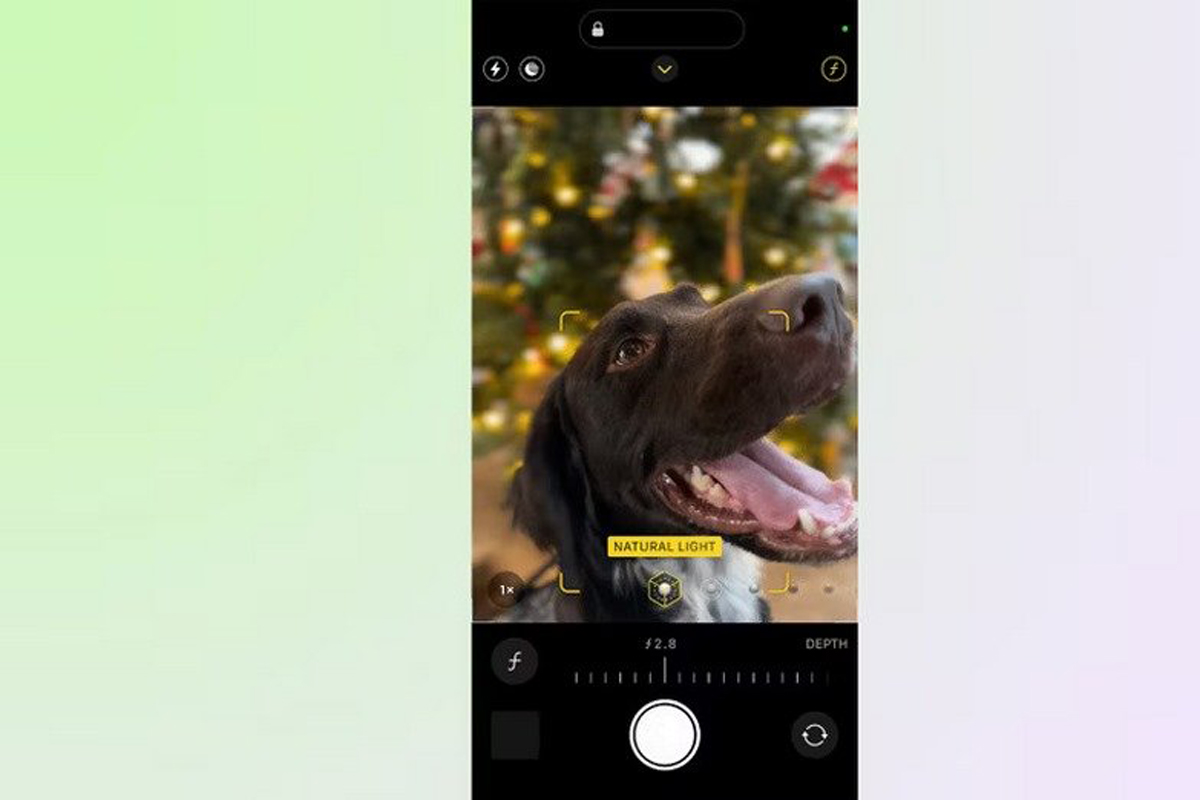
گوشیهای آیفون در زمینه ثبت عکسهای پرتره عملکرد بسیار بهتری در مقایسه با دستگاههای اندرویدی است. مقدار افکت بوکه شاید در حالت استاندارد باب میل برخی از کاربران نباشد. هنگام عکاسی پرتره میتوانید میزان بوکه و افکتی را که در پسزمینه انجام میشود، تغییر دهید. برای این کار روی f بزنید نمایش داده در صفحه بزنید تا اسلایدر آن به نمایش درآید. اکنون مقدار آن را میتوانید با استفاده از اسلایدر تغییر دهید.
-
اضافه کردن فیلتر هنگام عکاسی
یکی از قابلیت های مخفی دوربین آیفون که شاید برخی از کاربران از آن اطلاع نداشته باشند، امکان اضافه کردن فیلترهای رنگی هنگام عکاسی است. اگر به فعالیت در شبکههای اجتماعی علاقه دارید، شما میتوانید منوی تنظیمات بیشتر را که بالاتر هم آموزش آن را دادهایم، باز کنید و آخرین گزینه را لمس کنید. اکنون فیلتر مدنظرتان را با توجه به سلیقه خود انتخاب کنید.
بیشتر بخوانید: بهترین برنامههای ادیت فیلم آیفون؛ جامع ۲۰۲۴
-
امکان تغییر حالت عکاسی
در جدیدترین آپدیت سیستمعامل iOS این امکان برای کاربران فراهم شده تا بتوانند مطابق به سلیقه خود نحوه پردازش دوربین را تغییر دهند. این بخش هنگام راهاندازی اولیه دوربین نمایش داده میشود؛ اما میتوانید با رفتن به تنظیمات هم آن را تغییر دهید.
- وارد منوی تنظیمات شوید و به بخش Camera بروید.
- اکنون تب Photographic Styles را انتخاب کنید تا سبک عکاسی دوربین را تغییر دهید.
-
اضافه کردن میانبرهای مختلف برای عکاسی
کارهای مختلفی با دوربین آیفون انجام داد تا فرایند عکاسی و یا فیلمبرداری سریعتر شود. برای مثال شما میتوانید وارد برنامه Shortcuts شده، روی گالری بزنید و صفحه را به سمت پایین اسکرولا کنید و روی گزینه See all بزنید. شما در این بخش تمام قابلیتهای دوربینهای دوربین آیفون را مشاهده خواهید کرد. با زدن روی علامت + این امکان را خواهید داشت از میانبرهای مختلف برای بهرهمند شوید.
سخن آخر قابلیت های مخفی دوربین آیفون
در این مطلب از سیبچه به معرفی و بررسی قابلیتهای مخفی دوربین آیفون پرداختیم و درباره ۱۴ ترفند مخفی دوربین آیفون برای عکاسی بهتر صحبت کردهایم تا بتوانید عکسهای بهتر و باکیفیتتری ثبت کنید. امیدواریم که این مطلب برایتان مفید و کاربردی واقع شده باشد.
پرسشهای متداول
- آیا گوشیهای آیفون دوربین ماکرو دارند؟ بله. در گوشیهای آیفون ۱۲ پرو به بعد از لنز دوربین قرار گرفته است.
- آیا میشود افکت بوکه عکسها را تغییر داد؟ بله. شما هم میتوانید از داخل برنامه گالری یا تنظیمات دوربین مقدار افکت بوکه را تغییر دهید.
- چگونه میتوان عکسهای ماکرو گرفت؟ کاربران گوشیهای آیفون ۱۲ و بالاتر میتوانند با نزدیک شدن به سوژه بهطور خودکار عکسهای ماکرو بگیرند.



